MacBook: 安装Mac OS X与多分区Windows双系统完美教程
很多用户都有安装Mac OS的经验,其安装极为简单方便,利用Mac OS自带的bootcamp可以轻松实现Windows系统的安装,可唯一的问题是——它只允许一个windows分区!显然这不是我们想要的。为此大家纷纷研究各种方案,lesca也一一尝试,最终终于找到一种完美方案,可以让windows保留多分区的情况下和Mac OS和谐共存。
1.从哪里安装?
首先需要了解的是,我们需要重新分区,用户很有可能丢失所有数据。也就是说我们不可以从App Store或者从Software Update中直接升级MacOS,而需要从光盘、U盘或者网络等外界存储媒体进行安装:
- 从安装光盘安装MacOS
- 从U盘安装MacOS
- 从网络安装MacOS
如果你有系统安装盘,那是最好不过的了。这是最保守最稳定的方案。如果你没有系统盘,那么可以参考《制作MacOS系统安装光盘和安装U盘》一文,制作一张系统光盘。
MacBook启动时按住C键即可从光盘启动。(比PC方便多了!)
如果你购买了苹果公司的系统安装U盘,那是非常爽的(尽管很贵=_=!!)。因为其安装速度极快,但是如果没有也不必担心,你可以自己制作一个系统安装U盘。详细请参考:《制作MacOS系统安装光盘和安装U盘》一文。
MacBook启动时按住Option键,然后选择U盘即可从U盘启动。
这是没有办法的办法。只有当你没有任何安装媒介的时候才选择此方案。启动网络恢复模式的方法是:系统启动后按住Command-R
/!\注意:并非所有MacBook都支持从网络恢复系统。只有预安装 OS X Lion 的 Mac 提供此功能。部分 CPU 需要 EFI BootROM 更新以支持此功能。[5]
2.获取最新Bootcamp
必须在重新安装系统前获得最新的Bootcamp,否则将无法再获得Bootcamp。
- 插入一个FAT/FAT32格式的U盘
- 选择“实用工具”——“Bootcamp助理”,点击“继续”
- 选择“从Apple下载最新的Windows支持软件”,点“继续”
- 将保存位置设置为U盘,点“存储”
- 等待下载完毕
{i}INFO:
如果已经无法获取Bootcamp了,请参考帖子[4],下载最新的Bootcamp,但不保证一定能用。最无奈的办法是下载“驱动精灵”进行驱动的安装。
3.使用“磁盘工具”进行分区
- 从以上介绍的方法中选择适合自己的引导系统安装程序
- 进入“磁盘工具”,选中要分区的硬盘
- 选择“分区”选项卡,在“分区布局”中选择“4个分区”
- 按照如下方案进行分区
- 第一个DATA1,格式为 ExFat
- 第二个DATA2,格式为 ExFat
- 第三个Bootcamp,格式为 MS Dos
- 第四个Macintosh HD,格式为 Mac OS(日志式),并点击“选项”,选择“GUID分区表”
- 点击“应用”——“分区”,等待分区完成,并退出“磁盘工具”
4.分区的注意事项
- 第一、第二个分区为数据分区,使用ExFat文件系统可以使其在Windows和MacOS下都可见,实现文件共享的功能
- 至多只能有两个数据分区,并且总分区数不得超过四个,也就是说数据分区数要么是一个,要么是两个
- 第三个分区用于安装Windows系统,文件系统格式为MS Dos,这个稍后可以格式化成NTFS的
- 第四个分区用于安装MacOS,文件系统为Mac OS(日志式),不可以选择别的
- MacOS所在分区必须放在最后,数据分区和Windows分区没有顺序要求
5.安装MacOS
- 退出“磁盘工具”后,在“Mac OS X实用工具”中点击“重新安装Mac OS X”,并点击“继续”、“同意”
- 找到刚才为MacOS分配的分区,选中它,并点击“安装”
- 之后就等待安装完成
6.安装Windows系统(以Win7为例)
- 插入Windows安装光盘,重启计算机,按住C键从光盘引导
- 进入Windows安装后,选择“自定义”,这时MacOS所在分区显示为“未分配”,不用管它
- 选择之前为Windows准备的Bootcamp分区
- 点击“高级”——“格式化”,这时该分区将失去盘符Bootcamp,并格式化为NTFS文件系统
- 继续安装,安装过程中会两次重启计算机,每次重启时都需要按住Option键,选择从Windows启动
7.安装Windows驱动程序
我们可以使用之前准备好的Bootcamp安装windows驱动程序,但是如果没有下载,此时就不能进MacOS再次下载了。这时可以参考帖子[4],下载最新的Bootcamp,但是如果不能用,只能求助于“驱动精灵”之类的软件了。
References:
[1] Introducting Lion Recovery
[2] [超级完美]全新安装 Lion + Win7 + 多分区 无需任何第三方工具、插件
[3] (超详细图文)完美解决Lion狮子系统安装windows7系统多分区教程及方法,无须安装其它任何分区软件!
[4] (整理完整)超详细全新安装Lion及windows7双系统教程,所有windows7驱动下载BooCamp3.0\3.1\3.2\4.0等。适合新人
[5] 基于 Intel 的 Mac 的启动组合键
版权声明
本文出自 Lesca 技术宅,转载时请注明出处及相应链接。
本文永久链接: https://www.lesca.cn/archives/install-mac-os-and-windows-on-macbook-with-multiple-partitions.html

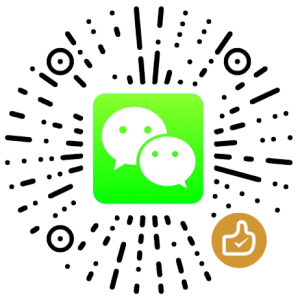
YY
2012-09-05 at 09:48
感谢分享。有个问题想请教一下。之前我用较低版本的OS,分了2个区,一个装OS一个装windows,结果我手痒升级到了lion,发现windows那个区进不去了,开机无显示选项,而且整个硬盘分区只能在磁盘工具下看到,不能修复,也不能装载。请问如何导出这个分区的文件或恢复这个windows分区呢?谢谢!